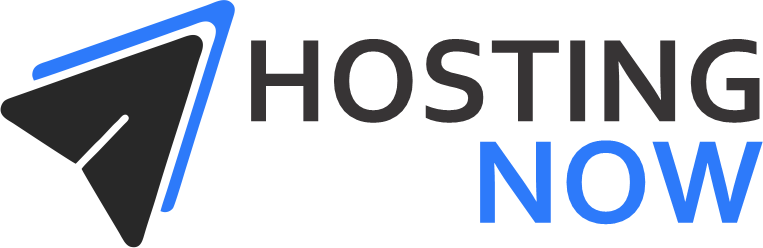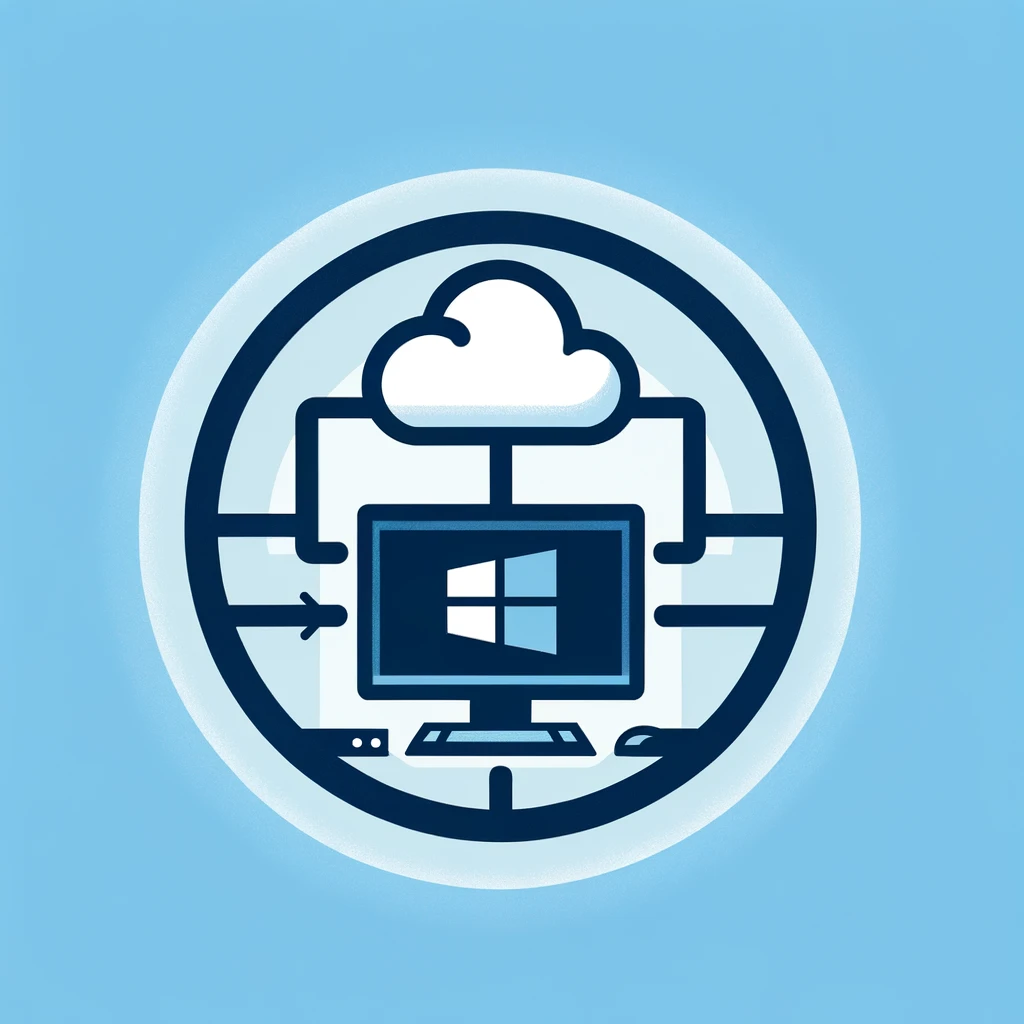
O acesso ao seu Servidor VPS Windows usando o Remote Desktop Protocol (RDP) proporciona uma experiência de usuário eficiente e flexível. Este guia passo a passo visa ajudar nossos clientes a superar qualquer dificuldade ao usar o RDP para acessar seus Servidores VPS hospedados pela Hosting Now.
1. Verificação dos Detalhes de Acesso
Antes de começar, certifique-se de ter os detalhes de acesso do seu Servidor VPS à mão, incluindo o endereço IP, nome de usuário e senha fornecidos pela Hosting Now. Todos esses dados foram enviados para seu e-mail cadastrado no ato da contratação.
Esse e-mail contém o título: Informações do seu servidor – Hosting Now
2. Abrindo a Conexão RDP
- Passo 1: Abra o aplicativo “Conexão de Área de Trabalho Remota” no seu sistema Windows.
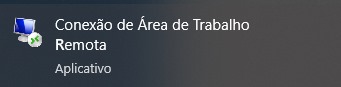
- Passo 2: Insira o endereço IP do seu Servidor VPS na barra de endereços.
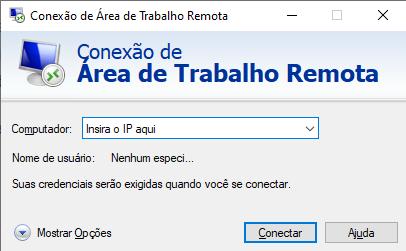
- Passo 3: Clique em “Conectar” e aguarde a janela de login aparecer.
3. Inserindo Credenciais de Acesso
- Passo 1: Insira o nome de usuário: Administrator
- Passo 2: Insira a senha enviada para seu e-mail.
- Passo 3: (Opcional) Se desejar, marque a opção “Lembrar minhas credenciais” para facilitar futuros acessos.
4. Solução de Problemas Comuns
Em caso de problemas comuns, como falha na conexão ou dificuldades no login, verifique a precisão das credenciais e assegure-se de que o Servidor VPS está online. Se persistirem problemas, entre em contato com nosso suporte técnico para assistência.
Conclusão
A simplicidade e eficiência do acesso via RDP tornam a gestão do seu Servidor VPS Windows mais acessível. Caso encontre dificuldades ou tenha dúvidas adicionais, nosso suporte técnico está disponível para ajudar.